WooCommerce'de Birden Çok E-posta Alıcısı Nasıl Eklenir
Yayınlanan: 2021-05-18Mağazanızdan farklı alıcılara e-posta göndermek istiyor ancak nasıl yapacağınızdan emin değil misiniz? Doğru yere geldiniz. Bu yazıda, WooCommerce'de birden çok e-posta alıcısı eklemenin farklı yöntemlerini göstereceğiz.
Buna dalmadan önce, birden fazla kişiye e-posta göndermenin hangi senaryolarda yararlı olabileceğini ve bunu mağazanız için neden düşünmeniz gerektiğini daha iyi anlayalım.
Neden birden çok e-posta alıcısı eklemelisiniz?
WooCommerce'de varsayılan olarak, belirli bir eylem gerçekleştiğinde e-postalar iki tarafa gönderilir: müşteri ve mağaza sahibi. Ancak, mağazanızdan gönderdiğiniz e-postalara birden fazla alıcı eklemek isteyebileceğiniz başka durumlar da vardır.
Çoğu e-ticaret işletmesi, ne kadar küçük veya büyük olursa olsun, farklı departmanlara veya alanlara sahiptir. Satın alma sürecine dahil olan bu departmanların her birinin, daha sonraki işlemler için sipariş ayrıntılarını takip etmesi gerekir. Örneğin, finans departmanının işletme hesaplarını yönetmek için sipariş ayrıntılarına ihtiyacı vardır. Benzer şekilde, bir depo yöneticisi, paket talebini yerine getirmek ve sevkiyata iletmek için sipariş ayrıntılarına ihtiyaç duyar. Serbest çalışan olsanız bile WooCommerce'den birden fazla kişiye e-posta göndermeniz gerekebilir.
Müşterilerinizi e-postalarınızı ilgili departmana yönlendirmeye zorlamak yerine, WooCommerce posta listesine birden fazla e-posta alıcısı ekleyebilirsiniz. Böylece ilgili departmanlara tek tek göndermek yerine tek seferde tek bir e-posta gönderilebilir.
Ek olarak, birden fazla alıcıya e-posta göndermek, özellikle İşletmeler Arası (B2B) işlemlerde kullanışlıdır. Müşterilerinizin ayrıntıları ilgili departmanlara iletmesini sağlamak yerine, her bir bildirimi almak istedikleri e-posta adreslerini belirtmelerine izin verebilirsiniz.
Bazen bireysel müşteriler de sipariş ayrıntılarını bazı aile üyelerine göndermeyi talep edebilir. Örneğin, mağazanızdan ebeveynlerinin kartıyla bir şey satın alan bir genç, satın alma işlemi hakkında onları bilgilendirmek isteyebilir. Ödeme sırasında ekstra bir e-posta alanı ekleyerek, birden fazla e-posta adresine sipariş onay mailleri almalarını sağlayabilirsiniz.
Artık birden fazla alıcı eklemenin neden yardımcı olabileceğini daha iyi anladığımıza göre, nasıl yapılacağını görelim.
WooCommerce'e Birden Çok E-posta Alıcısı Nasıl Eklenir
Bu bölümde, WooCommerce'de birden fazla e-posta alıcısı eklemek için size farklı yöntemler göstereceğiz.
- Eklenti kullanma
- programatik olarak
Her ikisine de daha yakından bakalım, böylece ihtiyaçlarınıza en uygun olanı seçebilirsiniz.
1) Özel bir eklenti kullanma
Birkaç e-posta alıcısını dahil etmenin en kolay yolu, özel bir eklenti kullanmaktır. Orada birkaç araç var ama bu eğitim için WC Çoklu E-posta Alıcılarını kullanacağız. Bu araç ücretsizdir ve WooCommerce e-posta bildirimleri listenize beş adede kadar ek e-posta adresi eklemenize olanak tanır. Ek olarak, WooCommerce Rezervasyonlarını ve Aboneliklerini destekler ve onu çok yönlü mükemmel hale getirir.
Eklentinin, e-postaları BCC'ye (kör karbon kopya) eklediğiniz adreslere gönderdiğini, böylece e-posta günlüğünde ayrı girişler olarak görünmeyeceğini belirtmekte fayda var. Ancak yine de WooCommerce e-posta başlığında mevcut olacaklar.
Bununla birlikte, eklentiyi WordPress web sitenize nasıl kuracağınızı ve kuracağınızı görelim.
Adım 1: WC Çoklu E-posta Alıcılarını Kurun
İlk olarak, WordPress Yönetici Kontrol Panelinizde Eklentiler > Yeni Ekle'ye gidin.
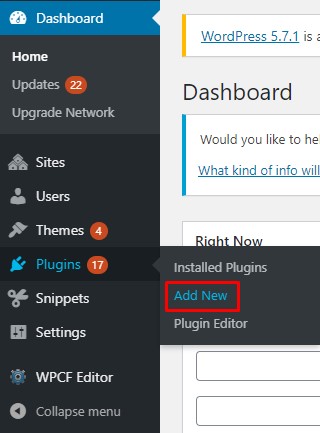
Oradan, WC Çoklu E-posta Alıcıları eklentisini arayın. Kur düğmesine tıklayın ve kurulum tamamlandığında Etkinleştir'e basın.
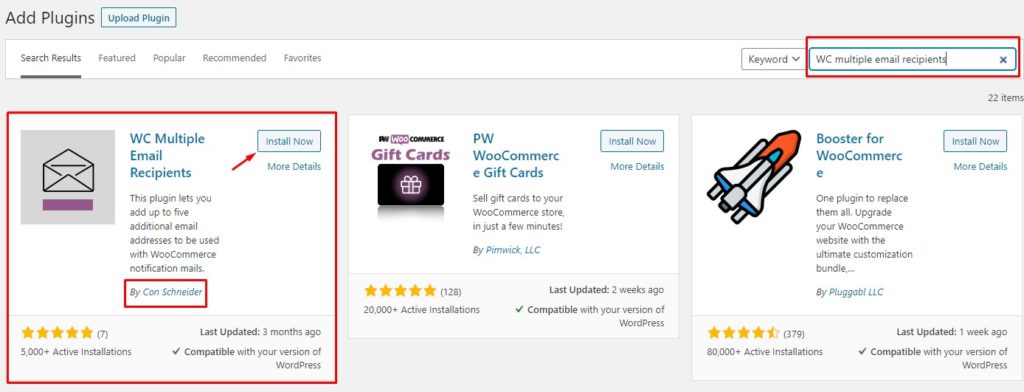
Artık eklenti sitenizde aktif ve kullanıma hazır.
2. Adım: Birden Çok E-posta Alıcısı Ekleme
Bundan sonra, Ayarlar > WC Çoklu E-posta Alıcıları'na gidin ve bu eklentiyle ilgili tüm ayarları bulacaksınız.
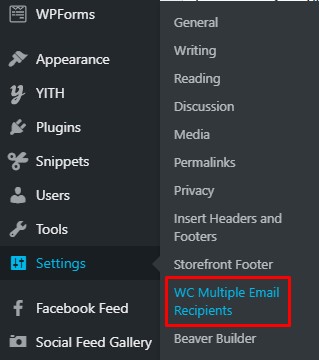
Alan başına bir tane olmak üzere en fazla beş e-posta adresi ekleyebileceğiniz birkaç boş alanla karşılaşacaksınız. Eklediğiniz e-posta kimliklerinin her biri, varsayılan olarak WooCommerce bildirimlerini alacaktır.
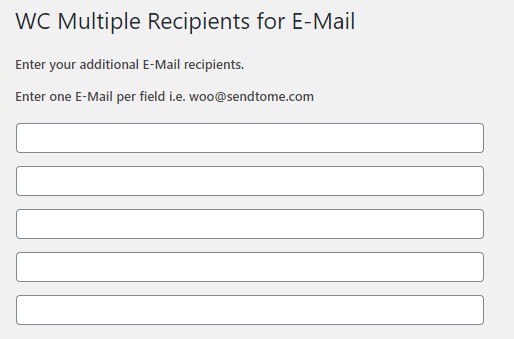
E-posta adresi alanlarının altında, birden fazla alıcısı olmasını istediğiniz bildirim türlerinin listesini göreceksiniz. Bunlara yeni siparişler, iptal edilen siparişler, geri ödemeler ve daha fazlası dahildir. İstediğiniz bildirimleri işaretleyin ve Seçenekleri Kaydet'e basın.
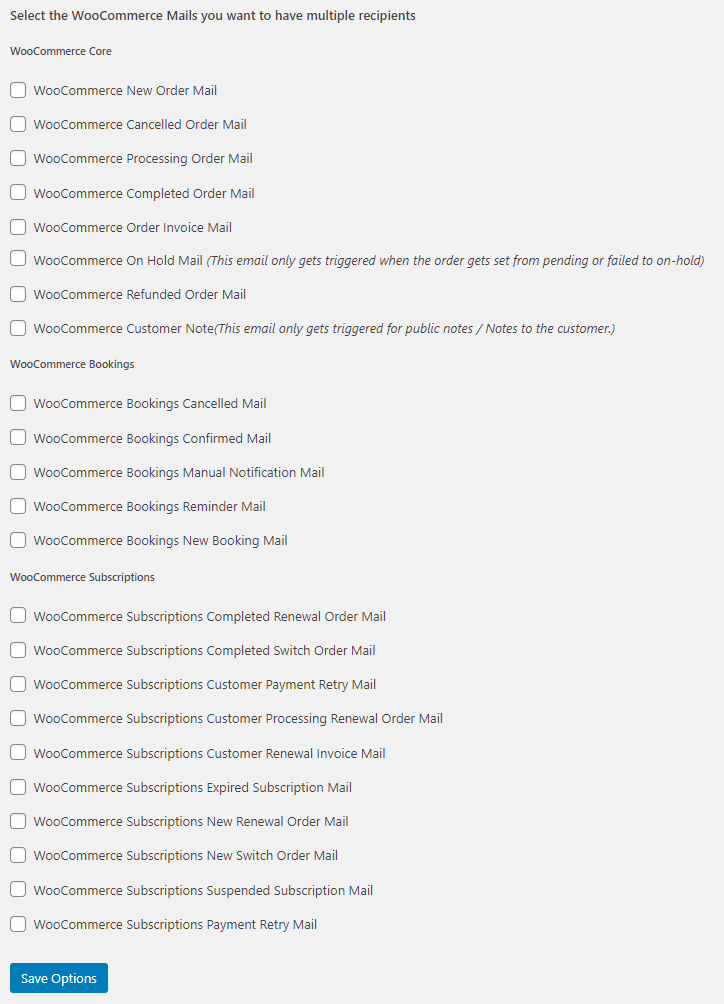
Bu kadar! Şu andan itibaren, seçtiğiniz e-posta bildirimleri bu e-posta adreslerinin her birine iletilecektir.
Diğer araçlar, müşteri başına farklı e-posta adresleri saklamanıza izin verir, ancak bunların çoğu ücretlidir.
Kodlama becerileriniz varsa, yapabileceğiniz daha çok şey var. WooCommerce'de programlı olarak birden çok e-posta alıcısının nasıl ekleneceğine bir göz atalım.
2 Programlı Olarak WooCommerce'e Birden Çok E-posta Adresi Ekleyin
Kodlamayı biliyorsanız, birkaç basit komut dosyasıyla farklı alıcılar ekleyebilirsiniz. Kod parçacıklarına geçmeden önce, kodu WordPress sitenize nasıl ve nereye ekleyeceğinizi görelim.
WordPress'e Kod Parçacığı Nasıl Eklenir
Sitenize kod parçacıkları eklemenin iki ana yöntemi vardır.
- Functions.php dosyasını düzenleme
- Kod Parçacıkları eklentisini kullanma
Her ikisine de daha yakından bakalım.
2.1) functions.php dosyasını düzenleme
NOT : Çekirdek dosyaları düzenleyeceğimiz için bu yönteme başlamadan önce sitenizin tam yedeğini oluşturmanızı ve henüz yoksa bir alt tema yüklemenizi öneririz. Bu alt tema eklentilerinden birini oluşturabilir veya herhangi birini kullanabilirsiniz. Bundan sonra , alt temanızın functions.php dosyasını düzenleyebilirsiniz .
Ama neden bir çocuk temasına ihtiyacınız var? Functions.php dosyası, sitenizin çalışması için gereken tüm işlevleri içerir. Buradaki herhangi bir hata sitenizi bozabilir. Bunun da ötesinde, bir alt tema olmadan, function.php dosyasında yaptığınız değişiklikler, temanızın aldığı her güncelleme tarafından geçersiz kılınacaktır. Bu, her güncellemeden sonra değişiklikleri uygulamanız gerekeceği anlamına gelir. Bunu önlemek için tüm özelleştirmelerinizi alt temaya uygulayabilir ve değişikliklerinizi her zaman saklayabilirsiniz.

Alt temanızı hazırladıktan sonra, WordPress Yönetici Panonuza gidin ve Görünüm > Tema Düzenleyici'ye gidin. Sağ sütunda function.php dosyasını bulun ve kod parçacığınızı sonuna yapıştırın.
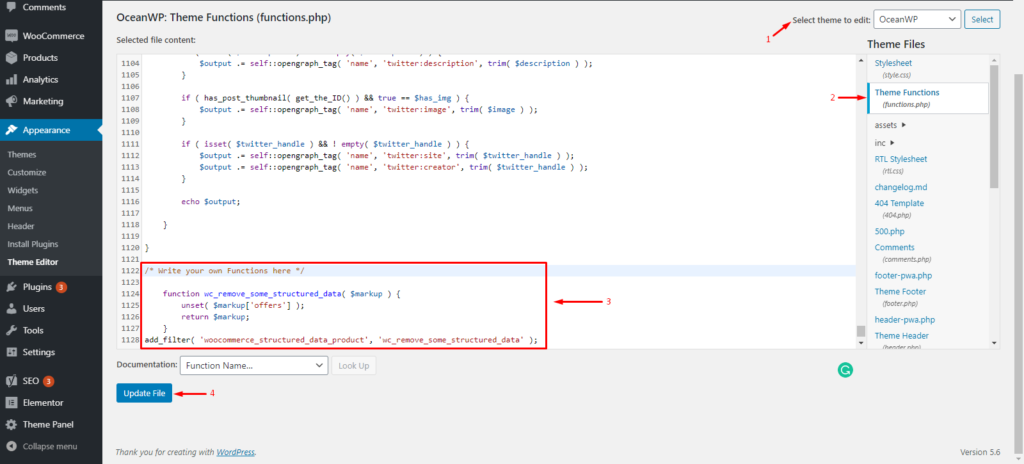
Functions.php sitenizin en önemli dosyalarından biridir ve buradan mağaza sayfanızı özelleştirme, ürün sayfasını düzenleme ve daha pek çok şeyi yapabilirsiniz.
Ancak, bir alt tema oluşturma ve temel içeriği değiştirme fikrinden memnun değilseniz, aynı sonuçları elde eden başka bir yöntem daha vardır.
2.2) Kod Parçacıkları eklentisini kullanma
İkinci yöntem, Kod Parçacıkları adı verilen üçüncü taraf bir eklentiye dayanır. Bu araç, bir alt tema oluşturmak zorunda kalmadan WordPress sitenize kod parçacıkları eklemenizi sağlar.
İlk olarak, WP-Admin Dashboard'unuzda Eklentiler > Yeni Ekle'ye gidin ve Kod Parçacıklarını arayın. Yükle'ye tıklayın ve ardından eklentiyi etkinleştirin.
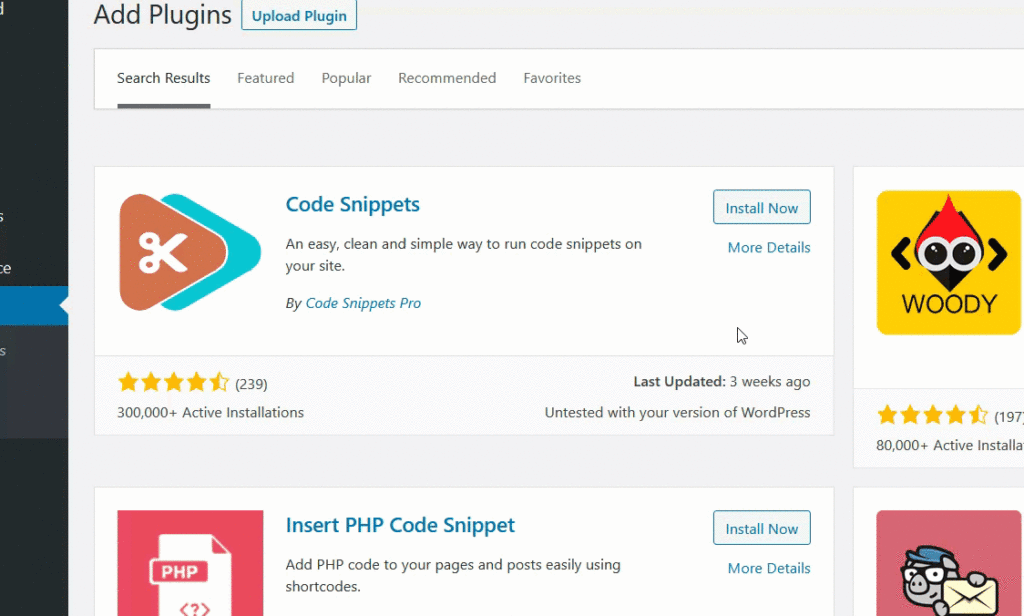
Bundan sonra, Parçacıklar > Yeni Ekle'ye gidin, kod parçacığınızı Kod bölümüne yapıştırın ve değişiklikleri kaydedin. Tanımlanması kolay olması için kod parçacığınıza bir ad veya etiket de vermenizi öneririz.
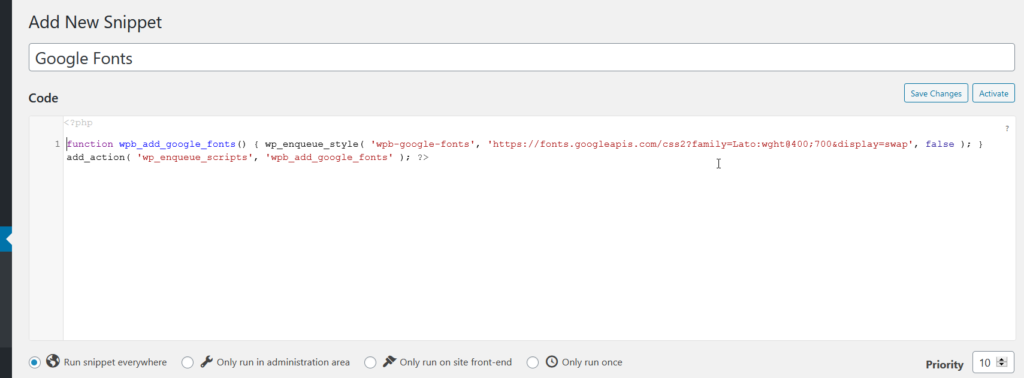
Kod Parçacıkları kullanıyorsanız, bir alt tema oluşturmanız gerekmediğini belirtmekte fayda var. Ancak, her zaman bir tane olmasını öneririz.
Artık WordPress sitenize bir kod parçacığı eklemeye aşina olduğunuza göre, WooCommerce'de programlı olarak birden çok e-posta alıcısının nasıl ekleneceğini görelim.
Tam Sipariş E-postasına Birden Çok Alıcı Ekleyin
Tam sipariş e-postasına birden fazla e-posta alıcısı eklemek istiyorsanız, aşağıdaki pasajı kopyalayın ve az önce bahsettiğimiz yöntemlerden herhangi birini kullanarak web sitenize ekleyin. E-posta alıcısını (4. satır) eklemek istediğiniz e-posta adresiyle değiştirmeyi unutmayın.
add_filter('woocommerce_email_recipient_customer_completed_order', 'quadlayers_add_email_recipient_to', 9999, 3);
function quadlayers_add_email_recipient_to( $email_recipient, $email_object, $email) {
$email_recipient .= ', [e-posta korumalı] ';
$email_recipient döndür;
}Diğer e-postalara alıcı eklemek istiyorsanız, e-posta kimliğini değiştirmeniz gerekir. Nasıl yapacağımıza bir bakalım.
Fatura E-postasına Birden Çok Alıcı Ekleme
Benzer şekilde, iptal edilen sipariş e-postalarına alıcı eklemek için aynı komut dosyasını kullanabilir, ancak customer_completed_order'ı başka bir e-posta kimliğiyle değiştirebilirsiniz. Örneğin, fatura e-postalarına alıcı eklemek istiyorsak aşağıdaki komut dosyasını kullanacağız.
add_filter( 'woocommerce_email_recipient_customer_invoice', 'quadlayers_add_email_recipient_to', 9999, 3);
function quadlayers_add_email_recipient_to( $email_recipient, $email_object, $email) {
$email_recipient .= ', [e-posta korumalı] ';
$email_recipient döndür;
}
İptal Edilen Sipariş E-postasına Birden Fazla Alıcı Ekleme
Bunun yanı sıra, iptal edilen siparişlerin e-postalarını alacak kişileri aşağıdaki gibi dahil edebilirsiniz:
add_filter('woocommerce_email_recipient_cancelled_order', 'quadlayers_add_email_recipient_to', 9999, 3);
function quadlayers_add_email_recipient_to( $email_recipient, $email_object, $email) {
$email_recipient .= ', [e-posta korumalı] ';
$email_recipient döndür;
}Bir kez daha, eklemek istediğiniz e-postayı [email protected] ile değiştirmeyi unutmayın.
CC veya BCC'de Birden Çok Alıcı Ekleme
CC veya BCC'de e-posta alıcıları eklemek istediğiniz durumlar olabilir. Bu gibi durumlarda, snippet'i ayarlamanız gerekir.
Örneğin, tamamlanan sipariş e-postaları için CC/BCC'de alıcı eklemek için aşağıdaki parçacığı kullanın.
add_filter('woocommerce_email_headers', 'quadlayers_add_email_recipient_cc_bcc', 9999, 3);
function quadlayers_add_email_recipient_cc_bcc( $başlıklar, $email_id, $sipariş) {
if ( 'customer_completed_order' == $email_id ) {
$headers .= "Bilgi: Ad <[email protected]>" . "\r\n"; // gerekli değilse kaldır
$headers .= "Bcc: Ad <[email protected]>" . "\r\n"; // gerekli değilse kaldır
}
$başlıklarını döndür;
}Yukarıdaki kodda görebileceğiniz gibi, başlığı CC veya BCC olarak ayarlayabilirsiniz. İhtiyacınız olmayan satırı kaldırın ve istediğiniz e-posta kimliğini ekleyin. Aynı mantığı takip ederek kodu düzenleyebilir ve aynı işlemi iptal edilen siparişler, faturalar, iadeler vb. için de yapabilirsiniz.
Tebrikler! WooCommerce posta listenize başarıyla birden fazla e-posta alıcısı eklediniz. Şu andan itibaren, listedeki herhangi bir kişi, seçtiğiniz tüm e-postaları alacak.
Çözüm
Sonuç olarak, bir e-ticaret mağazanız varsa, ana önceliklerinizden biri müşteri memnuniyeti olmalıdır. WooCommerce'den e-posta ile bildirim almak için birden fazla alıcı ekleyerek, harika bir kullanıcı deneyimine bir adım daha yakınsınız.
Bu kılavuzda şunları tartıştık:
- WooCommerce mağazanıza birden fazla alıcı ekleme nedenleri
- E-posta alıcıları eklemenin farklı yolları
- Özel bir eklenti kullanma
- programatik olarak
- WordPress sitenize kod parçacığı eklemenin iki yolu
- Çocuk temalı
- Kod Parçacıklarını Kullanma
Mağazanıza birden fazla e-posta alıcısı eklemeyi hiç denediniz mi? Hangi yöntemi kullandın? Aşağıdaki yorumlar bölümünde deneyiminizi bize bildirin!
E-postalarınızı nasıl iyileştireceğiniz hakkında daha fazla bilgi için şu kılavuzlara göz atın:
- WooCommerce e-posta göndermiyor mu? nasıl düzeltilir
- WooCommerce e-posta şablonları nasıl test edilir
- WooCommerce için en iyi e-posta eklentileri
